苹果手机如何登录2个邮箱 iPhone如何设置多个邮箱账户
苹果手机作为一款智能手机,除了具有强大的功能和性能外,还能够方便地设置多个邮箱账户,使用户能够在同一设备上轻松管理多个邮箱,通过简单的设置操作,用户可以在iPhone上添加多个邮箱账户,包括常用的Gmail、Outlook、Yahoo等邮箱,实现收发邮件的便利和高效。接下来我们将详细介绍苹果手机如何登录2个邮箱以及iPhone如何设置多个邮箱账户的方法。
iPhone如何设置多个邮箱账户
具体方法:
1.在手机上,找到“设置”,点击进入。
这里展示的例子是基于iPhone系统iOS7以上的版本,低版本是否也有此功能不得而知。
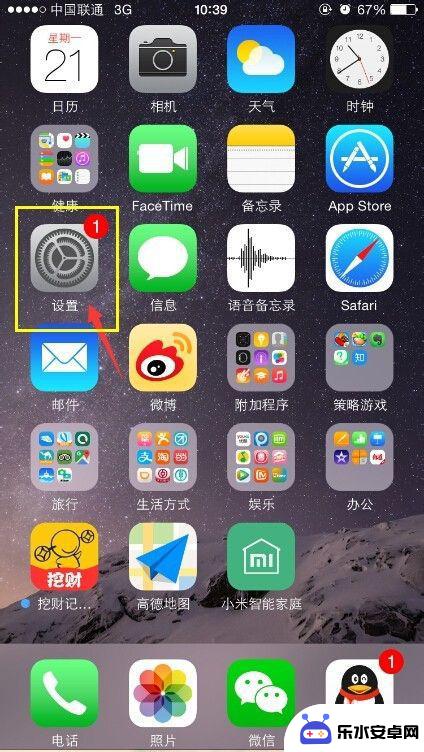
2.进入“邮件、通讯录、日历”选项。
如下图所示。
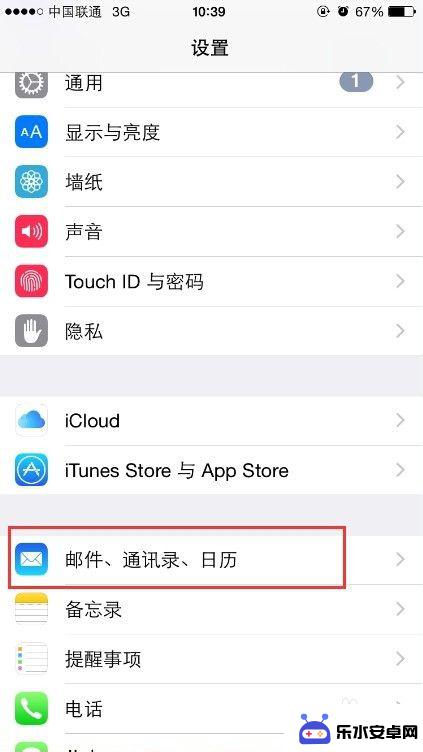
3.可以看到,我们已经在使用的邮箱是QQ邮箱。
在下面点击“添加账户”,如下图中红色框框中所示。
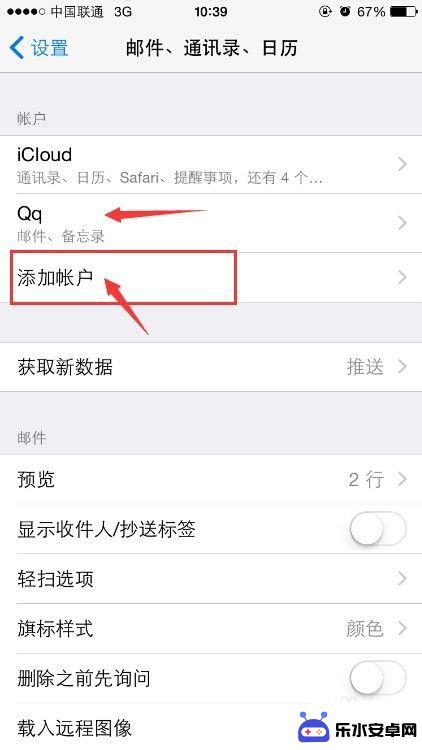
4.选择一个你想要添加的邮箱的地址,如果下面列表中没有,则点击最下方的“其他”。

5.在其他页面中,选择“添加邮件账户”,如下图所示。
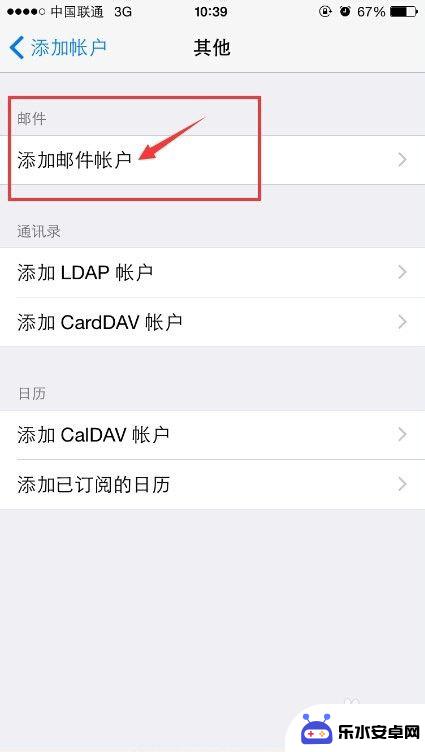
6.在下方的框内填写相应的信息,邮箱的名字。地址,密码,以及对这个邮箱的一些描述。
填好了之后点击右上角的“下一步”。
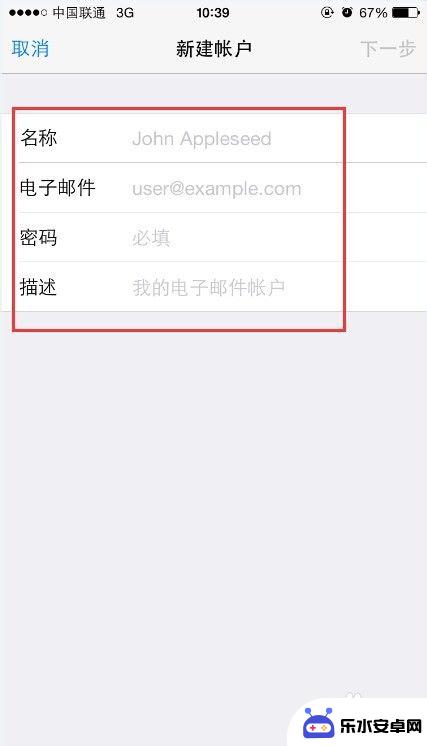
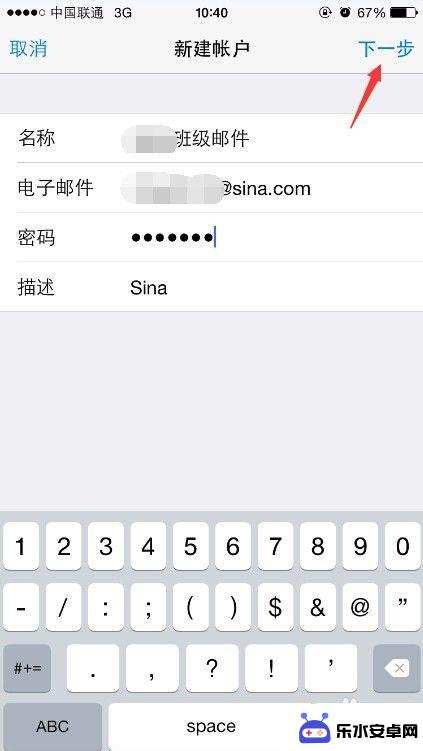
7.现在可以看到,在账户下面。除了本来就有的“qq”邮箱,我们刚刚添加的sina邮箱也已经在上面了。

以上是关于如何在苹果手机上登录两个邮箱的全部内容,如果你遇到了这种问题,不妨试试我提供的方法来解决,希望对大家有所帮助。
相关教程
-
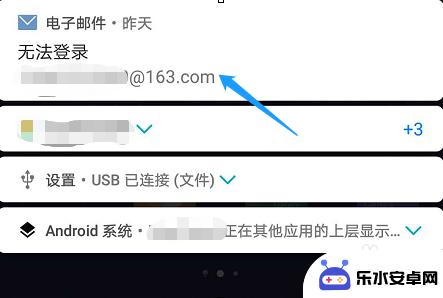 如何修改邮箱手机和密码 华为手机邮箱密码如何修改
如何修改邮箱手机和密码 华为手机邮箱密码如何修改在日常生活中,我们经常需要修改邮箱、手机和密码来保护个人信息的安全,华为手机用户也会遇到需要修改邮箱和密码的情况。要修改邮箱,可以在手机设置中找到账户与同步选项,然后选择账户,...
2024-09-09 13:31
-
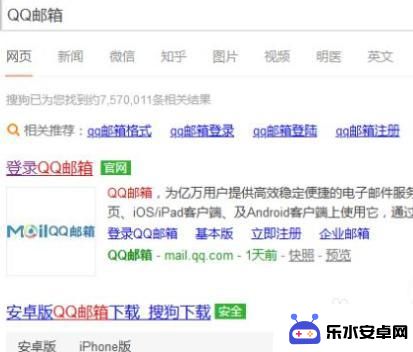 手机如何新建邮箱账号 QQ邮箱注册手机号邮箱账号教程
手机如何新建邮箱账号 QQ邮箱注册手机号邮箱账号教程随着手机的普及和互联网的发展,邮箱已经成为了人们日常生活中不可或缺的一部分,QQ邮箱作为国内最受欢迎的电子邮件服务提供商之一,为用户提供了便捷、安全的邮件收发功能。在手机上新建...
2023-12-03 15:29
-
 手机怎么注册网络邮箱账号 在手机上怎么注册多个网易邮箱账号
手机怎么注册网络邮箱账号 在手机上怎么注册多个网易邮箱账号在如今信息爆炸的时代,网络邮箱已经成为人们日常生活中必不可少的一部分,而随着手机的普及和便捷性,越来越多的人选择在手机上注册网络邮箱账号。尤其是对于喜欢使用网易邮箱的用户来说,...
2024-08-03 09:25
-
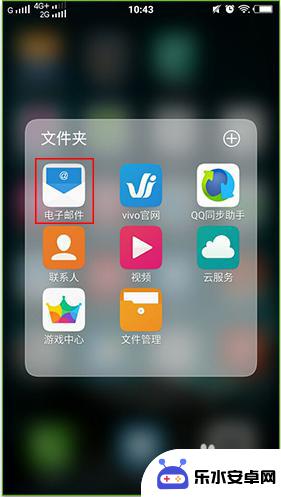 手机怎么设置163网址 163邮箱如何在手机上设置
手机怎么设置163网址 163邮箱如何在手机上设置在现代社会中手机已经成为人们生活中不可或缺的重要工具,对于使用163邮箱的用户来说,如何在手机上设置163网址及邮箱是一项必不可少的操作。通过简单的设置,用户可以随时随地查收邮...
2024-05-06 08:17
-
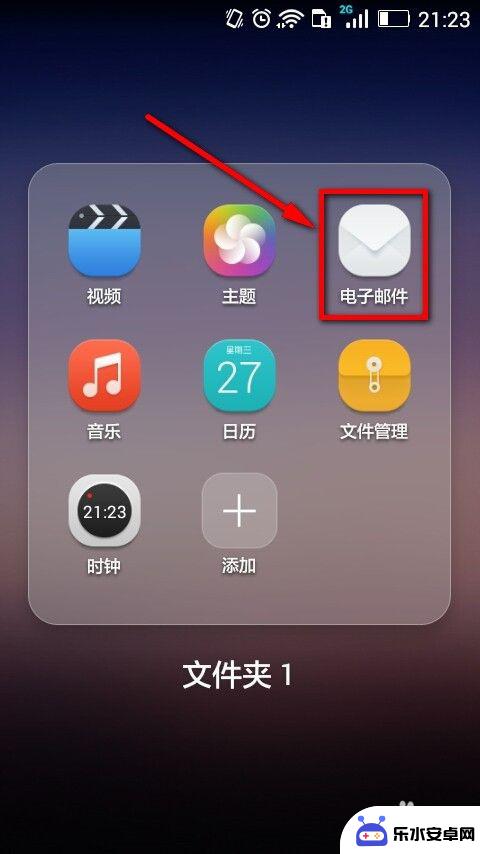 手机里面怎么添加邮箱 如何在手机上添加电子邮件设置
手机里面怎么添加邮箱 如何在手机上添加电子邮件设置在现代社会手机已经成为人们生活中不可或缺的一部分,随着电子邮件的普及和重要性逐渐增加,许多人都希望能够在手机上方便地查收和发送电子邮件。如何在手机里面添加邮箱并进行电子邮件设置...
2024-08-19 08:24
-
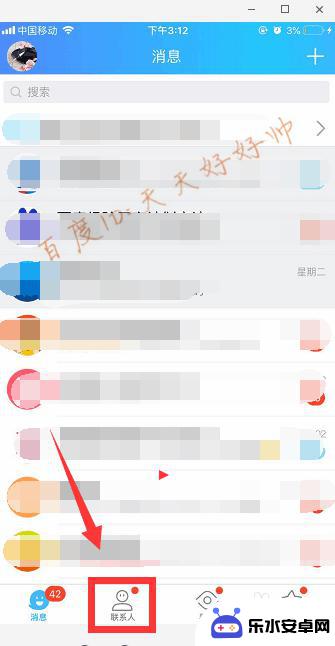 手机怎么找自己的qq邮箱 手机上怎么收发qq邮箱
手机怎么找自己的qq邮箱 手机上怎么收发qq邮箱现在的手机已经成为了我们生活中必不可少的工具,不仅可以用来打电话发短信,还可以收发邮件,但是很多人却不知道手机上如何找到自己的QQ邮箱,以及如何在手机上收发QQ邮箱。在这篇文章...
2024-03-01 17:34
-
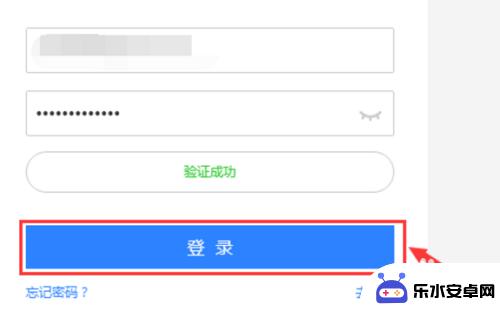 手机如何修改邮箱绑定手机 163邮箱手机绑定更换方法
手机如何修改邮箱绑定手机 163邮箱手机绑定更换方法随着现代科技的发展,手机已经成为我们生活中必不可少的一部分,而随之而来的,手机绑定邮箱也成为了我们日常使用手机的一个重要环节。在使用163邮箱的过程中,我们可能会遇到需要更换绑...
2023-12-29 10:24
-
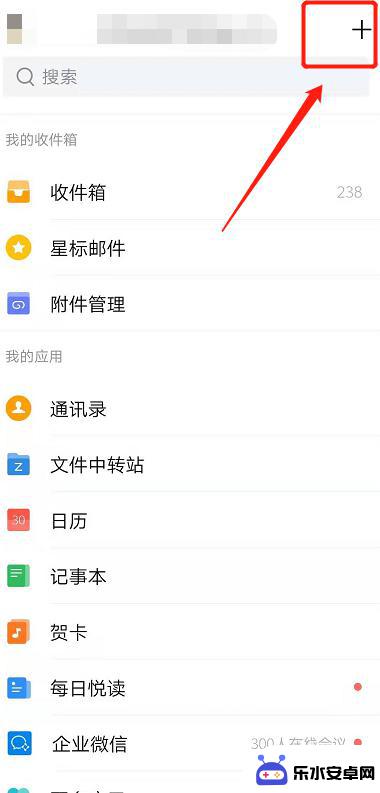 手机如何向邮箱发送文件 手机邮箱怎么附加文件发送
手机如何向邮箱发送文件 手机邮箱怎么附加文件发送随着科技的不断进步,手机已经成为我们日常生活中必不可少的工具之一,而随之而来的问题是,我们常常需要将手机中的文件发送到邮箱中,以便于在电脑上进行查看或保存。手机如何向邮箱发送文...
2023-12-22 09:37
-
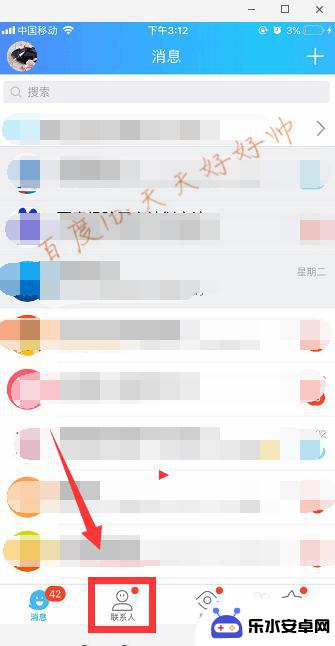 用手机如何上qq邮箱 手机上QQ邮箱怎么查看邮件
用手机如何上qq邮箱 手机上QQ邮箱怎么查看邮件在现代社会手机已经成为我们日常生活中不可或缺的工具之一,而随着手机功能的不断升级,我们不仅可以用手机上QQ邮箱收发邮件,还可以随时随地查看邮件。通过简单的操作,我们可以轻松了解...
2024-06-12 08:18
-
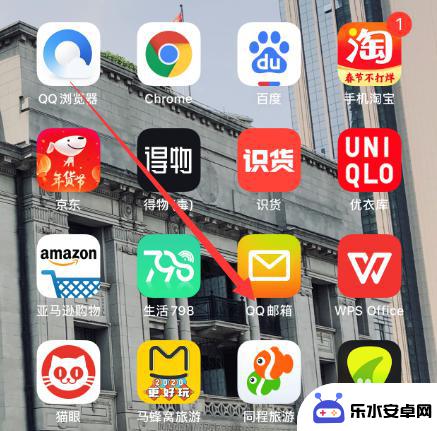 qq怎么保存手机相册 qq邮箱如何保存照片到手机相册
qq怎么保存手机相册 qq邮箱如何保存照片到手机相册在日常生活中,我们经常会用到QQ来进行沟通和分享,而在使用QQ过程中,保存手机相册和QQ邮箱中的照片也是一个常见的需求。无论是保存手机相册中的照片还是将QQ邮箱中的照片保存到手...
2024-09-04 14:18
热门教程
MORE+热门软件
MORE+-
 智能AI写作最新版免费版
智能AI写作最新版免费版
29.57MB
-
 扑飞漫画3.5.7官方版
扑飞漫画3.5.7官方版
18.34MB
-
 筝之道新版
筝之道新版
39.59MB
-
 看猫app
看猫app
56.32M
-
 优众省钱官方版
优众省钱官方版
27.63MB
-
 豆友街惠app最新版本
豆友街惠app最新版本
136.09MB
-
 派旺智能软件安卓版
派旺智能软件安卓版
47.69M
-
 黑罐头素材网手机版
黑罐头素材网手机版
56.99M
-
 拾缘最新版本
拾缘最新版本
8.76M
-
 沐风跑步打卡2024年新版本
沐风跑步打卡2024年新版本
19MB